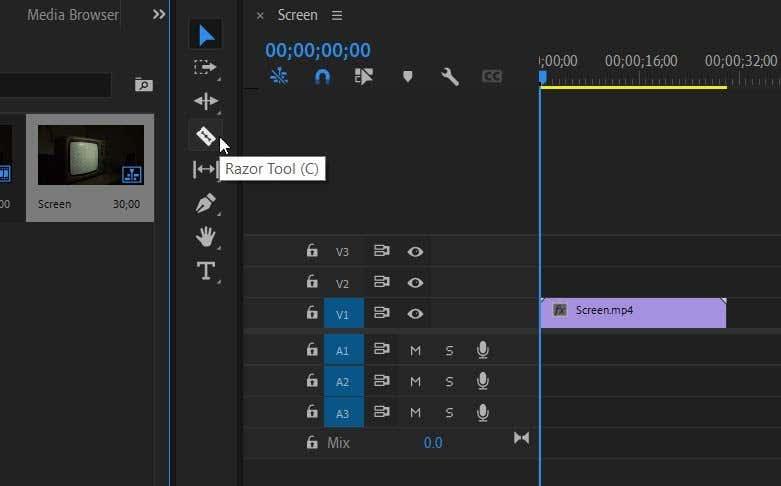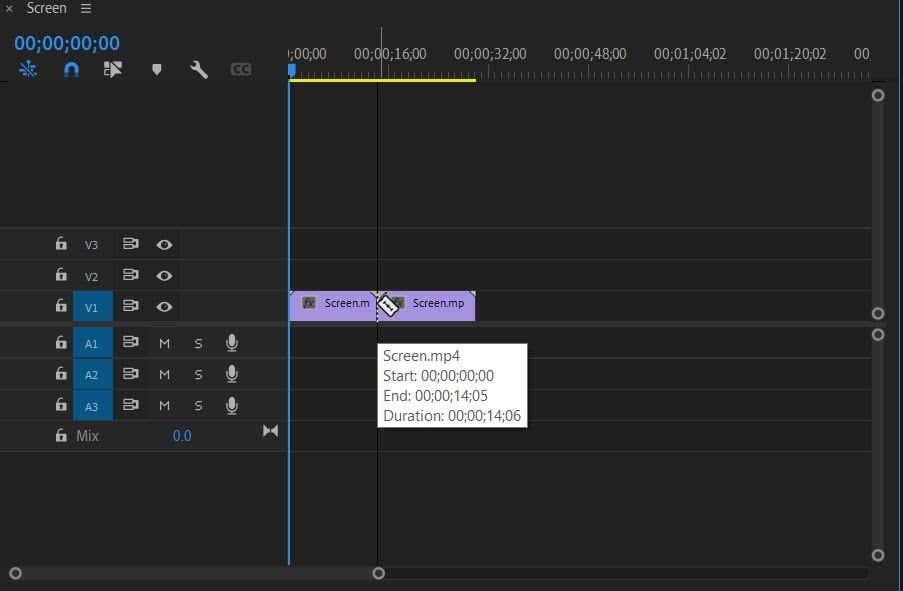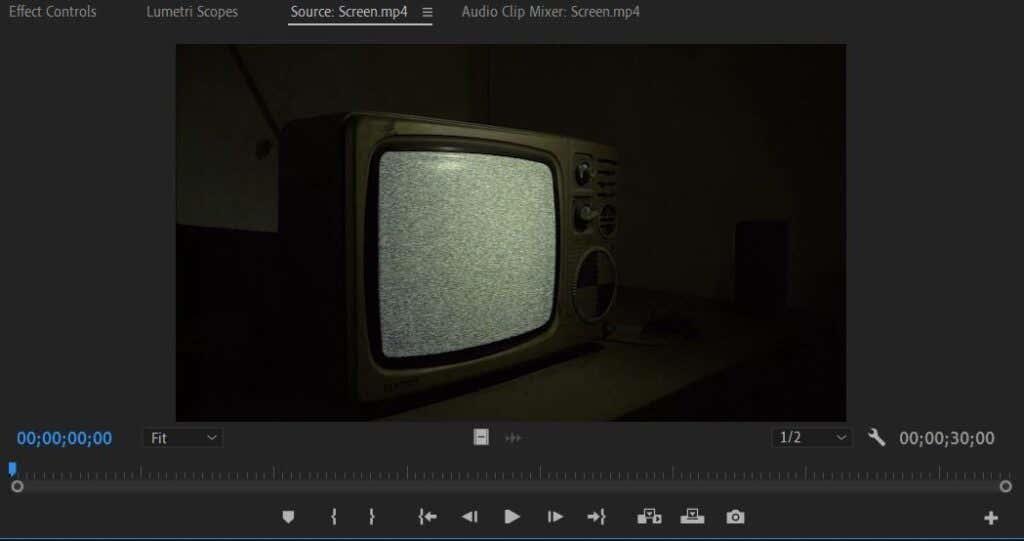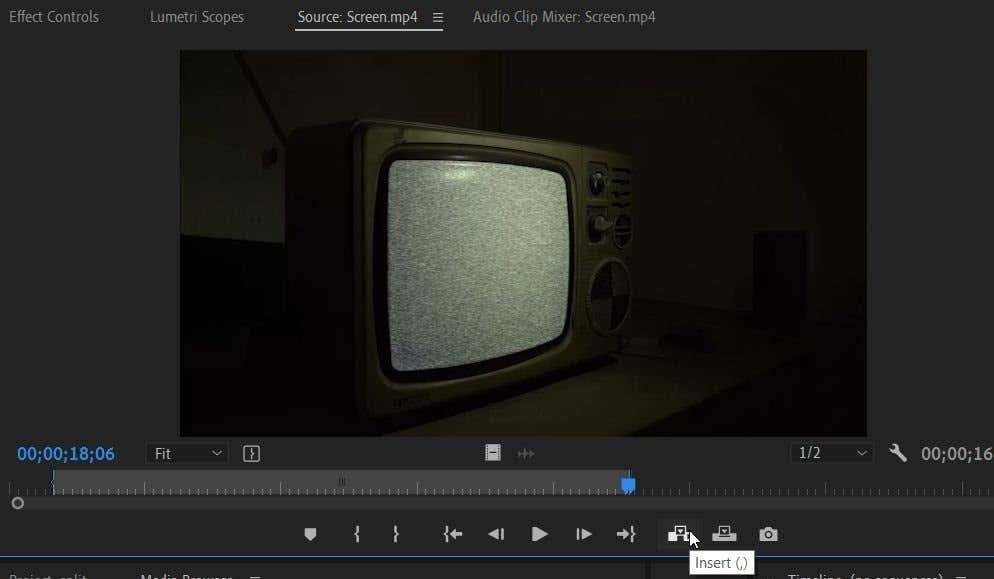Едно от нещата, които ще правите често по време на редактиране на видео, е разделянето и изрязването на клипове. Той премахва части от видеоклипове, които може да не желаете, или помага да постигнете правилната скорост на видеоклипа си. Ако току-що започвате с редактирането на видео в Adobe Premiere , може да сте затрупани с всички налични инструменти и да се чудите как можете лесно да разделите вашите клипове.
Има няколко начина, по които можете да разделите клип в Premiere Pro .

Метод 1: Използване на инструмента Razor
Най-лесният начин за изрязване или разделяне на клипове в Premiere е с помощта на инструмента Razor . Това ви позволява да разделяте клипове във всяка точка от клипа, която искате, направо от времевата линия на проекта. Единственият недостатък на този метод е, че може да бъде по-малко прецизен, но е добър начин да направите първо грубо изрязване на вашите клипове.
- Уверете се, че клипът, който искате да бъде разделен, е поставен във вашата времева линия.
- Погледнете вляво на времевата линия и ще видите някои икони на инструменти. Преместете мишката върху тях, докато намерите инструмента Razor с икона, която прилича на бръснач, и го изберете.
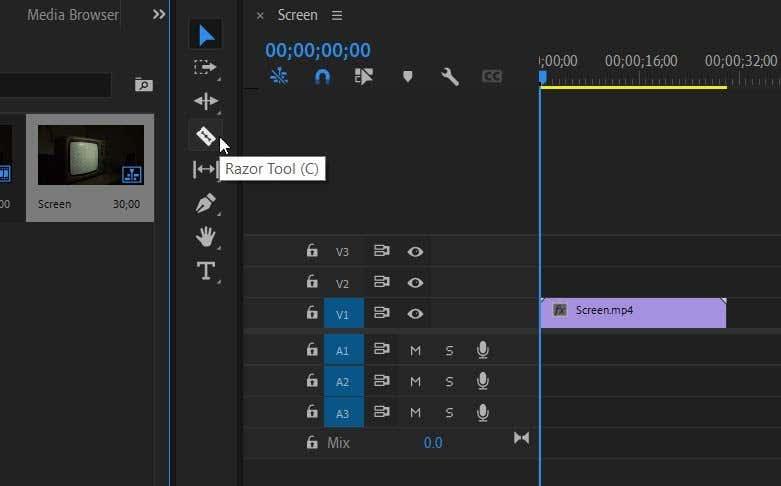
- Когато задържите курсора на мишката върху вашия клип във времевата линия, показалецът на мишката ви трябва да изглежда като иконата на Razor . Намерете къде искате да разделите клипа.
- Щракнете там, където искате да направите разделяне, и ще видите, че двете части вече са прекъснати.
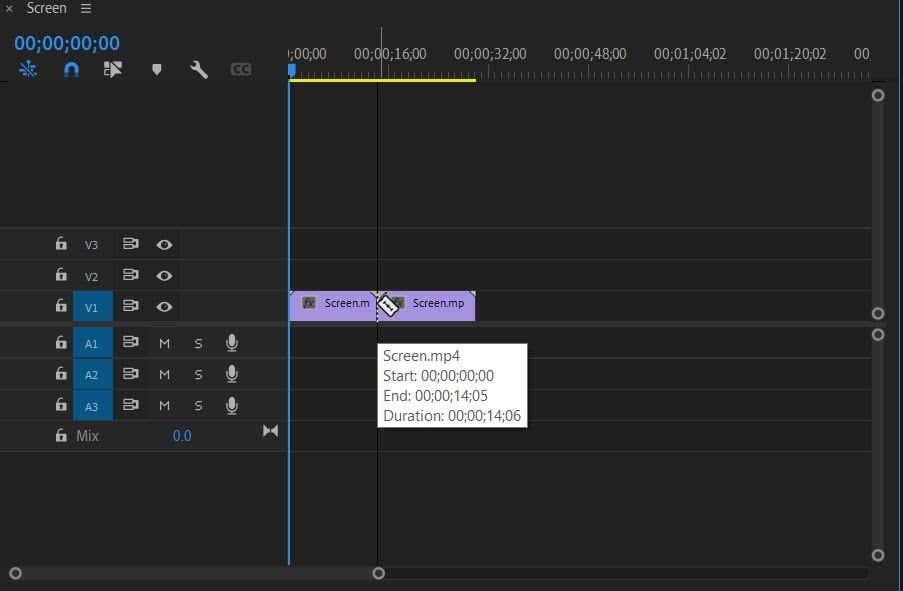
- Всяка разделена част вече ще действа като свои отделни клипове.
Вече можете да изтриете частта от клипа, която не искате, или да добавите ефекти и преходи към която и да е част от клипа, без това да засяга другата част. Разделянето на клип във времевата линия също няма да повлияе на оригиналния клип от панела на проекта, така че ако искате отново целия клип, можете просто да го намерите там и да го поставите отново във времевата линия.
Метод 2: Използване на панела с източници
Друг начин за разделяне на клип в Adobe Premiere може да се направи, преди да го поставите във времевата линия. Този метод е малко по-прецизен, тъй като можете да промените точните входни и изходни точки на частта от клипа, която искате. С този метод, вместо да отидете на времевата линия, ще използвате панела Source . Това обикновено е панелът в горния ляв ъгъл и когато изберете клип в медийната библиотека, тук ще се покаже негов преглед.
И така, изберете клипа от панела Project, който искате да разделите, така че да се появи в панела Source. След това следвайте тези стъпки.
- В началото на времевата лента на клипа в панела Source ще видите маркер с форма на стрелка. Можете да използвате това, за да преминете през клипа и да зададете маркери In и Out . Където и да е поставен маркерът In, е мястото, където ще започне клипът, когато бъде поставен във времевата линия, и обратното за маркера Out.
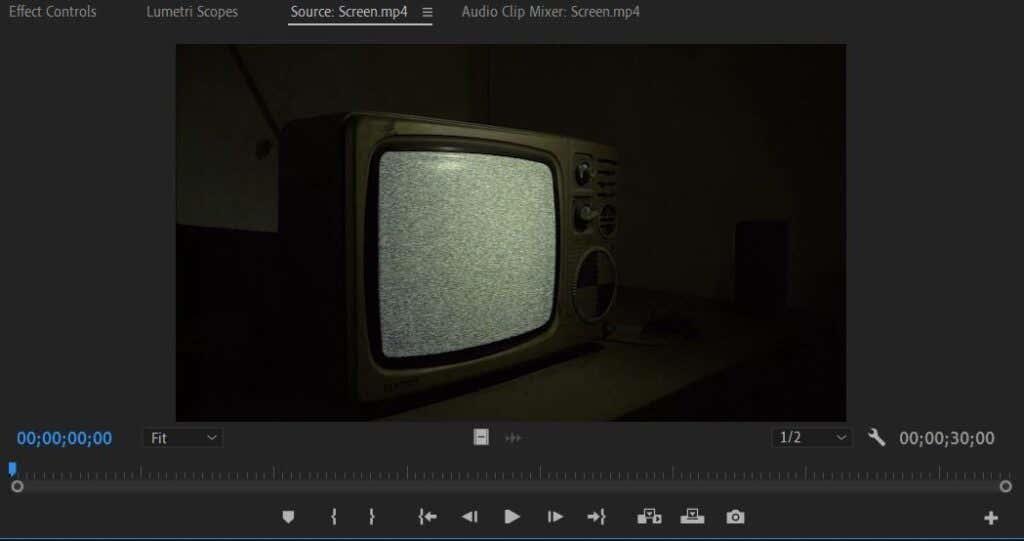
- Натиснете клавишите I или O , където искате да бъдат поставени маркерите In и Out . I е за In, O за out. Има също икони в лентата с инструменти в панела Източник, върху които можете да щракнете, за да ги зададете, които изглеждат като скоби.
- След като настроите маркерите си, в панела с инструменти на източника изберете Вмъкване . Това ще постави клипа във вашата времева линия, където и да е поставен маркерът за времевата линия. Можете да вмъкнете видео със или без аудио.
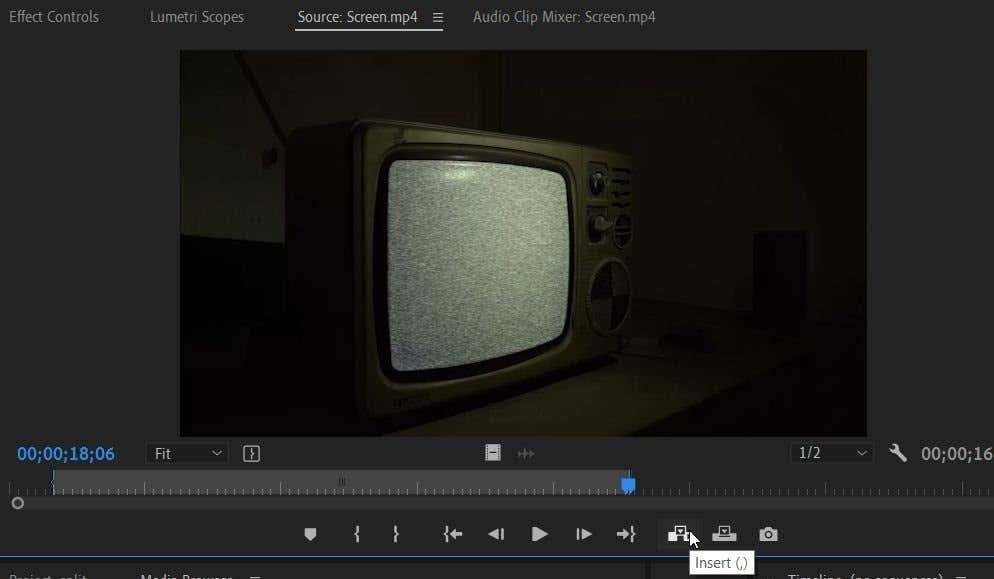
Това е добър метод, който да използвате, за да бъдете точни, тъй като можете да гледате клипа кадър по кадър и да поставите маркера In и Out в тези конкретни точки. Освен това изобщо няма да засегне оригиналния клип от панела на проекта, точно както другия метод. И няма да се налага да се справяте с остатъците от изрязани клипове, които затрупват вашата хронология.
Как да изтриете част от клип
Ако сте използвали метода Razor, вероятно ще искате да почистите онези части от клипа, които не искате във вашия проект. За да направите това, просто ще искате да изтриете частта от клипа. Не се притеснявайте обаче, ако по-късно осъзнаете, че искате част от клипа обратно, можете просто да отидете във вашата медийна библиотека и да намерите отново оригиналния клип, за да го поставите във времевата линия.
Ето няколко лесни начина за изтриване на части от клип:
- Щракнете с десния бутон върху частта от клипа, която не искате. Оттук изберете опцията Изрязване . Частта с клипа ще бъде премахната от времевата линия.

- Като алтернатива можете просто да изберете частта от клипа, която не искате във времевата линия, и да натиснете Backspace на вашия компютър. Можете също да щракнете и плъзнете във времевата линия, за да изберете няколко клипа и да ги изтриете и по този начин.
Разделяне на клип в Adobe Premiere Pro
С помощта на тези методи е много лесно да се постигне идеалното изрязване на клип. С течение на времето тези техники ще станат втора природа, тъй като те са едни от най-често използваните инструменти по време на видео проект .